Kebenaran mungkin diperlukan untuk mengakses folder berikut. Sekiranya diminta, tekan Teruskan.
- Setelah masuk ke folder, hapus semua fail di folder PRINTERS dan tutup tetingkap.
- Mulakan semula komputer anda dan periksa sama ada pencetak menyambung dengan betul.
Penyelesaian Diperluas 1: Membuat Batch File
Ini adalah coretan penyelesaian yang diperluas 1. Sekiranya penyelesaian itu sesuai untuk anda dan masalahnya berulang dan berulang kali, anda boleh membuat fail kumpulan untuk melakukan semua operasi di atas dengan satu klik. Ini akan menjimatkan masa dan anda tidak perlu melakukan semua langkah di atas lain kali apabila ralat muncul.
- Tekan Windows + E untuk membuka File Explorer, klik Pandangan , kemudian tekan Pilihan dan pilih Tukar pilihan folder dan carian .
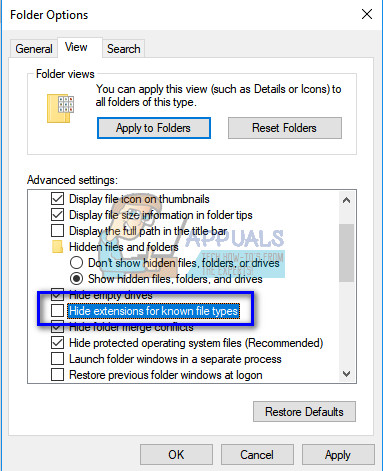
- Nyahtanda pilihannya ' Sembunyikan pelanjutan untuk jenis fail yang diketahui '. Ini akan membolehkan kita menukar fail teks menjadi batch file yang akan kita buat kemudian hari.

- Buat fail teks baru di Desktop anda dan masukkan perintah berikut seperti yang ditunjukkan di bawah dalam gambar. Simpan fail teks di kemudian hari.
spooler berhenti bersih
spooler permulaan bersih
jalan keluar
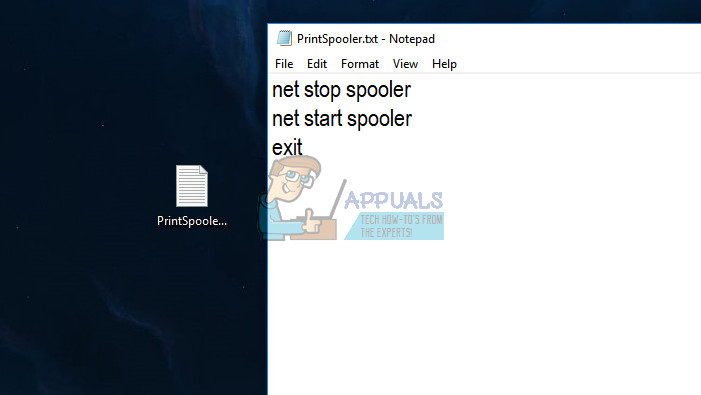
- Sekarang ganti nama fail menggantikan ' .txt 'Dengan' .satu '. Anda mungkin diminta dengan munculan yang menyatakan perkara berikut. Tekan Ya.
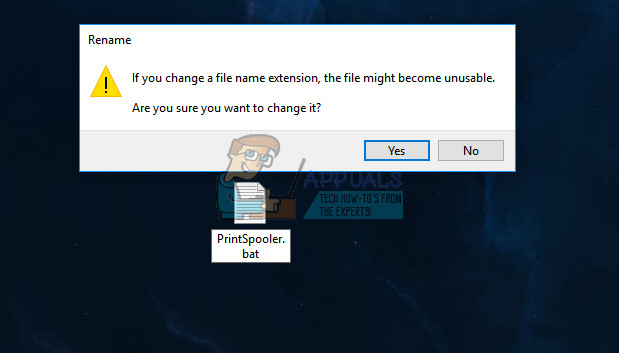
- Sekarang setiap kali anda mengklik dua kali ikon, perkhidmatan spooler akan dijalankan secara automatik tanpa anda melakukan perkara lain.
Penyelesaian 2: Melakukan Kitaran Kuasa Penuh
Penyelesaian lain yang berfungsi untuk banyak pengguna adalah mengaktifkan kuasa komputer, pencetak dan Wi-Fi anda. Power cycling adalah tindakan mematikan peranti sepenuhnya dan kemudian dihidupkan semula. Sebab-sebab kitaran kuasa termasuk mempunyai peranti elektronik yang menginisialisasi semula set parameter konfigurasi atau pulih dari keadaan atau modul yang tidak responsif. Ia juga digunakan untuk menetapkan semula semua konfigurasi rangkaian kerana semuanya hilang ketika anda mematikan peranti sepenuhnya.
Selepas matikan pencetak, Wi-Fi dan komputer anda , keluarkan kabel kuasa utama dan biarkan mereka menganggur selama beberapa minit (~ 5). Selepas masa yang diperlukan, pasangkan kabel, hidupkan kedua-dua peranti dan cuba sambungkannya.
Penyelesaian 3: Menyambungkan ke pencetak tanpa '—WS'
Pencetak Canon cenderung mempunyai dua pencetak yang disenaraikan sebagai pengganti satu pencetak. Salah satunya adalah pencetak biasa dan yang lain mempunyai nama yang sama tetapi mempunyai 'WS' di hujungnya. Sekiranya anda disambungkan ke pencetak ‘WS’, ini mungkin menyebabkan masalah pencetak tidak mencetak. Terdapat banyak pertanyaan dalam talian mengenai apa yang dimaksudkan dengan 'WS', kebanyakan menunjukkan bahawa ia bermaksud perkhidmatan web. Berikut adalah contoh nama yang mungkin terdapat pada pencetak anda di tetingkap peranti:
Pencetak siri Canon MG5300
Printer Canon MG5300 siri WS
Canon MG5300 siri XPS Pencetak
Batalkan semua pekerjaan cetak dan mulakan semula perkhidmatan spooler seperti gambar di atas. Sekarang cuba pilih pencetak biasa yang hanya terdiri daripada model (yang tidak mempunyai WS atau XPS). Cuba cetak apa sahaja dan lihat apakah ini berjaya.
Penyelesaian 4: Memasang Pemacu Terkini untuk Pencetak anda
Sekiranya semua penyelesaian di atas tidak berfungsi, ini bermakna masalahnya mungkin terletak pada pemacu yang dipasang pada peranti pencetak anda. Pemacu pencetak yang lapuk menyebabkan masalah keserasian utama dan menjadikan peranti anda tidak berguna. Anda harus melayari laman web pengeluar dan memuat turun pemacu pencetak terkini yang tersedia. Pastikan memuat turun pemacu tepat yang dimaksudkan untuk pencetak anda. Anda boleh mencari nombor model yang terdapat di bahagian depan pencetak atau di dalam kotaknya.
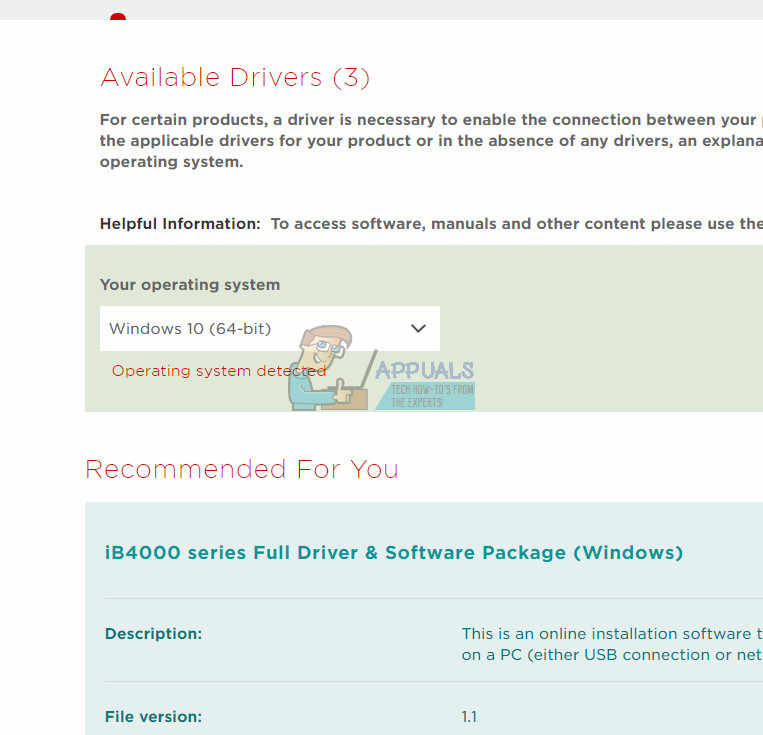
Catatan: Terdapat beberapa kes di mana pemandu yang lebih baru tidak berfungsi. Sekiranya demikian, muat turun versi pemacu yang lebih lama dan pasangkannya menggunakan kaedah yang sama seperti yang dinyatakan di bawah.
- Tekan Windows + R untuk melancarkan Lari Taip “ devmgmt.msc 'Di kotak dialog dan tekan Enter. Ini akan melancarkan pengurus peranti komputer anda.
- Navigasi semua perkakasan, buka sub-menu 'Print queues', klik kanan pada perkakas pencetak anda dan pilih ' Kemas kini pemacu ”.
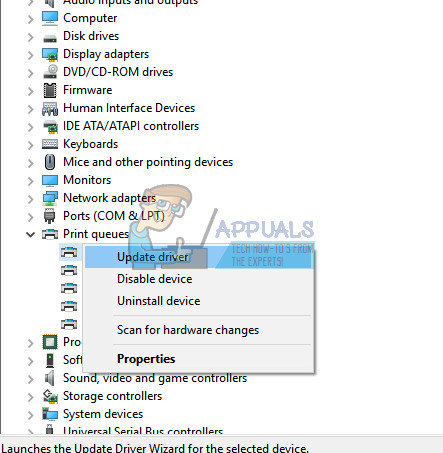
- Sekarang Windows akan memunculkan kotak dialog yang bertanya kepada anda dengan cara mana anda mahu mengemas kini pemacu anda. Pilih pilihan kedua ( Layari komputer saya untuk perisian pemacu dan teruskan.
Pilih fail pemacu yang anda muat turun menggunakan butang semak imbas apabila muncul dan kemas kini dengan sewajarnya.
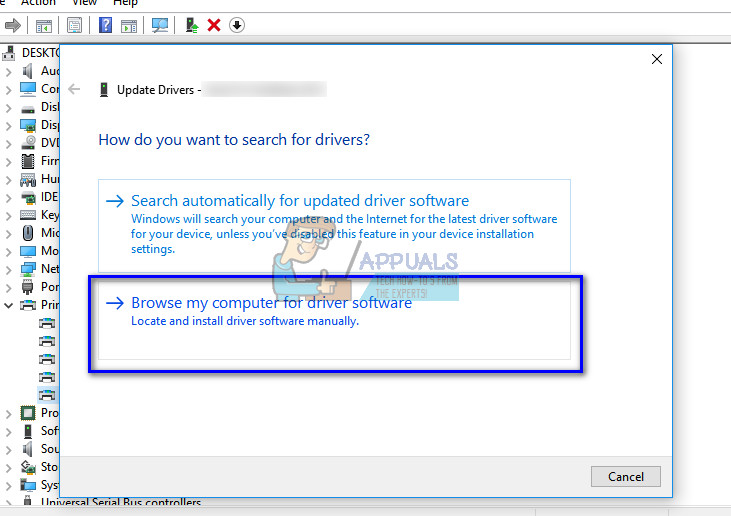
- Mulakan semula komputer anda dan periksa apakah masalahnya dapat diselesaikan.
Catatan: Sekiranya mengemas kini pemandu secara langsung tidak menghasilkan hasil, pertimbangkan untuk menyahpasang pemacu terlebih dahulu dan bukannya mengemas kini pemacu dengan memilih manual atau automatik, cukup klik dua kali pemacu dan ia akan dipasang secara automatik.
Penyelesaian 5: Mengubah Seting Waktu WSD (Pengguna Lanjutan)
WSD (perkhidmatan Web untuk Peranti) adalah mekanisme kawalan yang dirancang untuk penemuan, kawalan dan penyediaan peranti secara automatik. Terdapat masalah yang diketahui mengenai tetapan WSD Timeout. Kami boleh mencuba memperluas tetapan dan melihat apakah ini berjaya.
Terdapat dua cara di mana anda boleh mengubah Pengaturan Waktu Keluar WSD. Salah satunya adalah melalui laman web dengan mengakses IP pencetak anda. Anda harus menukar tetapan ke 10 minit bukannya yang lalai. Simpan perubahan dan Keluar. Pastikan anda membatalkan semua pekerjaan yang belum selesai sebelum melakukan perubahan.
Sebilangan pencetak mempunyai konfigurasi yang sama dalam modulnya. Anda boleh mengakses tetapan dalam urutan berikut. Perhatikan bahawa kaedahnya mungkin sedikit berbeza mengikut model anda.
Menu> Siapkan> Tetapan Peranti> Tetapan LAN> Tetapan Lain> Tetapan WSD> Penetapan Waktu> 10 Minit
Simpan perubahan, lakukan kitaran kuasa seperti yang dijelaskan dalam penyelesaian di atas dan cuba mencetak lagi.f
5 minit membaca






















